FreeTube: Trình phát video YouTube tuyệt vời cho Windows 10
FreeTube là ứng dụng phát video YouTube mới cho Windows 10 và có rất nhiều đặc điểm mà bạn sẽ thích: – Miễn phí. – Cho phép tạo profile ch...
FreeTube là ứng dụng phát video YouTube mới cho Windows 10 và có rất nhiều đặc điểm mà bạn sẽ thích:
– Miễn phí.
– Cho phép tạo profile cho từng đối tượng sử dụng.
– Đăng ký kênh không cần tài khoản.
– Tải video YouTube.
– Chơi video trong cửa nổi.
– Chơi video trong định dạng chỉ âm thanh.
– Nhiều tùy chọn trong trình đơn như sao chép link, mã nhúng,…
– Nhiều thiết lập nâng cao.
FreeTube tương thích Windows 10 (64-bit) trở lên (không bao gồm Windows 10 S), dung lượng 370 MB. Bạn vào đây hay theo liên kết bên dưới > bấm Get để cài đặt.
FreeTube - HD Youtube Player and Downloader (Free, Microsoft Store) →
Mở ứng dụng, bạn có thể bấm ngay Trending để xem các video thịnh hành (mặc định ở Hoa Kỳ). Các mục còn lại như Most Popular thì người không thấy hiển thị gì, History thì hiển thị video đã xem, Playlists hiển thị video được đánh dấu sao,…
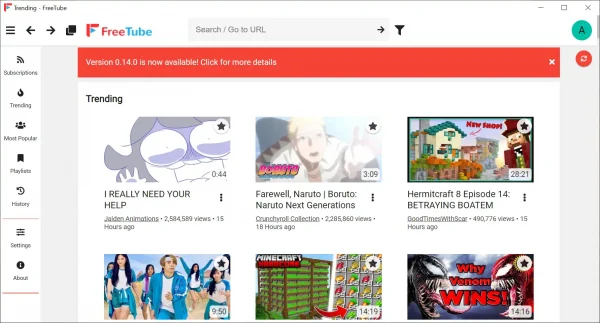
Bây giờ, chúng ta đi vào các tính năng thú vị của FreeTube.
1. Tạo profile:
FreeTube cho phép bạn tạo nhiều profile khác nhau và quản lý chúng dễ dàng. Nó hữu ích khi dành cho các đối tượng người dùng khác nhau trên máy tính và không cần đăng nhập YouTube gì cả.
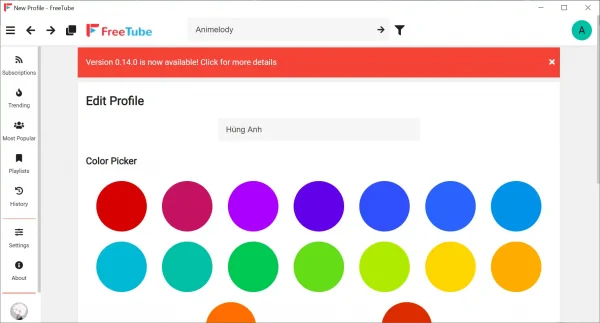
– Bạn bấm biểu tượng chữ A phía trên góc phải > bấm nút thiết lập ba gạch.
– Giao diện quản lý profile hiện ra, bạn bấm Create new profile.
– Sau đó, bạn đặt tên, chọn màu sắc đại diện > bấm Create Profile.
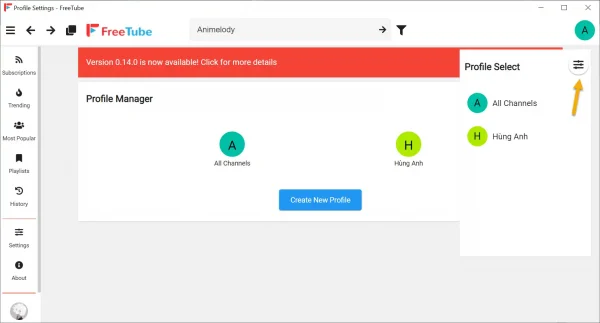
2. Đăng ký kênh:
Với FreeTube, bạn có thể đăng ký kênh bất kỳ trên YouTUbe mà không cần tài khoản YouTube.
– Trước tiên, bạn tìm kiếm video sẽ xuất hiện kênh video hoặc bạn truy cập trên trang xem video.
– Sau đó, bạn bấm nút Subscribe để theo dõi kênh.
– Kênh video bạn đăng ký sẽ nằm bên dưới trong thanh menu.
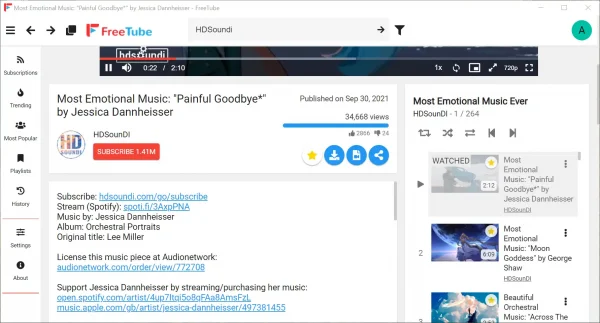
3. Nhiều tùy chọn sao chép:
Người viết thấy FreeTube là ứng dụng có nhiều tùy chọn sao chép link nhất cho video YoTube, bạn có thể đánh dấu đã xem, mở trong trang YouTube, mở trong chế độ toàn màn hình trong trình duyệt, lấy mã nhúng,…
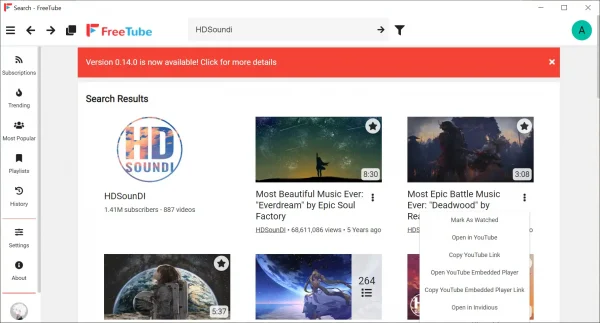
Bạn chỉ cần bấm nút chấm của video sẽ thấy các tùy chọn sao chép này.
4. Phát, tải video:
Việc phát video trên FreeTube cũng giống như trên YouTube, bạn có thể tùy chọn tốc độ phát, bật tắt phát lặp lại, phụ đề, thay đổi chất lượng,… và khả năng phát trong cửa sổ nổi nữa.
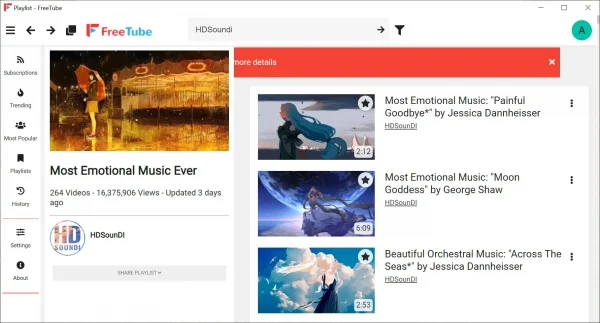
Nhưng FreeTube trang bị thêm vài tính năng khác mà YouTube không có đó là:
– Tải video: Bạn bấm biểu tượng Download Video để chọn chất lượng file (video hay âm thanh) muốn tải.
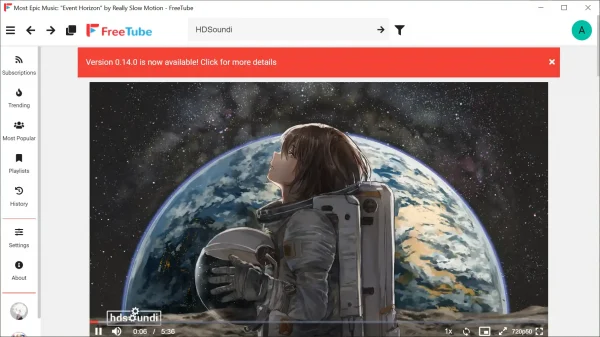
Nó sẽ mở video trong trình duyệt để bạn tải, bạn bấm nút ba chấm trong trình phát cửa sổ sẽ thấy tùy chọn Download.
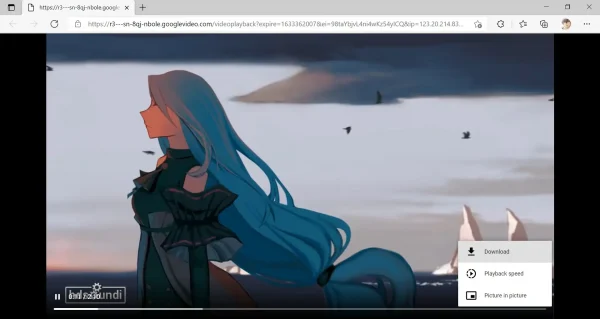
– Phát chỉ âm thanh: FreeTube hỗ trợ phát video trong nhiều định dạng (Legacy, Dash) và chỉ với âm thanh mà thôi. Bạn bấm Change video formats > Use audio formats để phát video chỉ âm thanh.
5. Thiết lập nâng cao:
FreeTube có rất nhiều thiết lập nâng cao mà bạn có thể tìm thấy từ Settings trong menu.
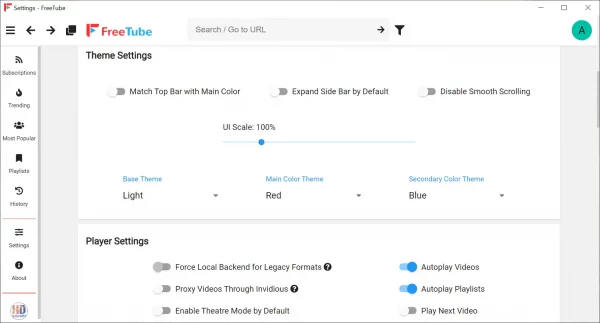
Chẳng hạn, cài đặt proxy nếu không xem được video, bật luồng video từ các kênh bạn đăng ký, ẩn các thành phần như lượt xem video/thích – không thích/video thịnh hành,… xóa bộ nhớ cache, profile hàng loạt.
FreeTube: Trình phát video YouTube tuyệt vời cho Windows 10


